Cara menukar gaya kapsyen tertutup di Windows 11
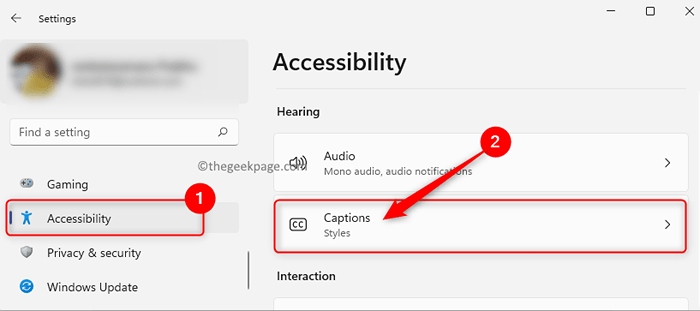
- 1185
- 135
- Jerome Quitzon
Dengan Windows 11 Build 22557, anda dapat melihat kapsyen langsung yang merupakan ciri kebolehaksesan baru yang diperkenalkan oleh Microsoft. Kapsyen langsung adalah kandungan teks yang boleh dibaca yang dijana secara automatik apabila anda memainkan audio di PC anda. Kapsyen ini dipaparkan kepada pengguna semasa memainkan mana -mana audio yang berguna untuk semua pengguna dan orang yang kurang upaya pendengaran juga untuk memahami kata -kata yang dituturkan dalam audio. Sebaik sahaja kandungan dengan audio di dalamnya mula bermain, anda akan melihat tetingkap terapung hitam dengan kapsyen sama ada di bahagian bawah atau bahagian atas skrin.
Pengguna mempunyai pilihan untuk memperibadikan paparan kapsyen dan mengubah saiz tetingkap di mana kapsyen dipaparkan. Anda dibenarkan menyesuaikan kapsyen tertutup dengan menukar warna, saiz, fon, latar belakang, dan kelegapan.
Sekiranya anda berminat untuk membuat perubahan pada gaya kapsyen tertutup, bacalah siaran ini tentang bagaimana ini dapat dilakukan pada Windows 11 PC anda.
Isi kandungan
- Tukar gaya kapsyen
- Buat/Edit Gaya Kapsyen Custom
- Padam Gaya Keterangan Tersuai
Tukar gaya kapsyen
1. Tekan dan tahan sahaja Windows dan saya kunci gabungan pada papan kekunci anda untuk membuka Tetapan.
Pada Tetapan halaman, klik pada Kebolehcapaian tab di panel kiri.
2. Sekarang, pindah ke sebelah kanan dan cari Kapsyen di dalam Pendengaran seksyen.
Ketik dengan tetikus anda dihidupkan Kapsyen.
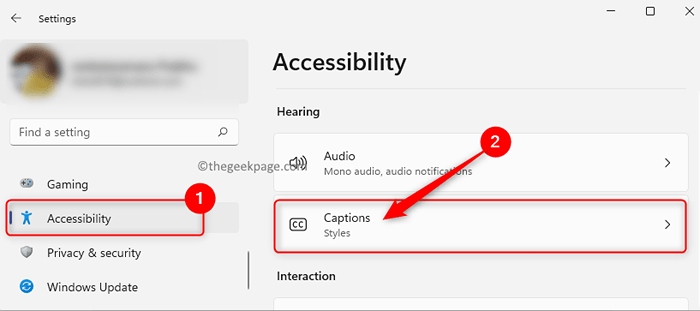
3. Sebaik sahaja anda berada di Tetapan kapsyen halaman, gunakan kotak dropdown di sebelah Gaya kapsyen dan pilih mana -mana gaya kapsyen pilihan anda dari senarai.
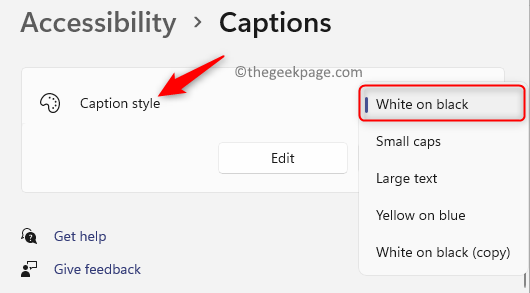
4. Anda dapat melihat gaya kapsyen akan diubah apabila anda memainkan kandungan audio.
Buat/Edit Gaya Kapsyen Custom
1. Klik pada butang tingkap biru pada bar tugas anda.
Di bar carian Windows yang muncul, taipkan kapsyen.
Klik pada Kapsyen Hasilnya untuk membuka Tetapan sistem kapsyen halaman.
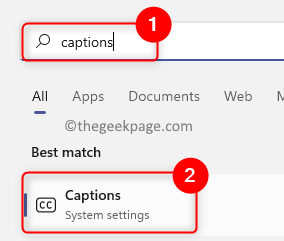
2. Dari jatuh turun yang dikaitkan dengan Gaya kapsyen, Pilih gaya kapsyen tersuai atau lalai yang ingin anda edit.
Selepas pemilihan gaya kapsyen, klik pada Edit butang.
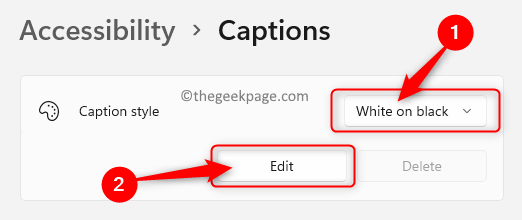
3. Di halaman penyuntingan gaya kapsyen, buat perubahan yang disebutkan di bawah.
Beri nama pilihan anda di kotak teks di sebelah Namakan gaya kapsyen anda.
Di bawah ini, pilih Teks tab. Membuat perubahan pada Warna, kelegapan, fon, saiz, dan kesan teks berdasarkan keperluan anda.
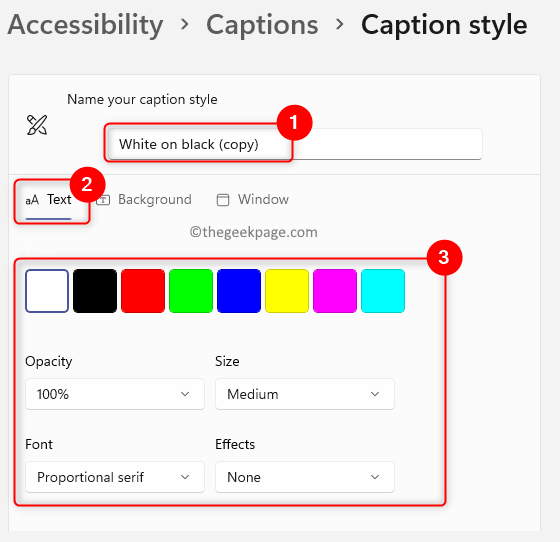
Sekarang, pilih Latar belakang tab. Tukar latar belakang warna dan kelegapan untuk gaya kapsyen menggunakan pilihan yang disediakan.
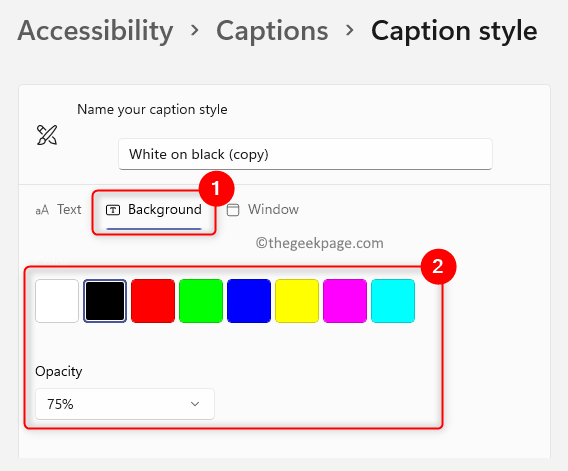
Selepas itu, klik pada Tetingkap tab. Di sini juga, buat perubahan pada warna dan kelegapan tetingkap untuk gaya kapsyen.

4. Tutup tetapan dan periksa sama ada anda dapat melihat perubahan yang telah anda buat pada gaya kapsyen.
Padam Gaya Keterangan Tersuai
1. Tekan Windows + R gabungan kunci untuk membuka Jalankan dialog.
Jenis MS-STETINGS: EaseOfAccess-ClosedCaptioning dan memukul Masukkan kunci untuk membuka Tetapan kapsyen halaman.
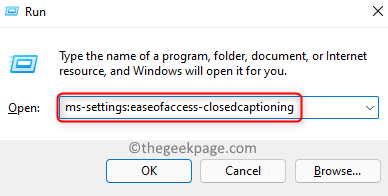
2. Di sini, pilih gaya tersuai yang ingin anda keluarkan dengan menggunakan dropdown di sebelah Gaya kapsyen.
Kemudian, klik pada Padam butang di bawahnya.
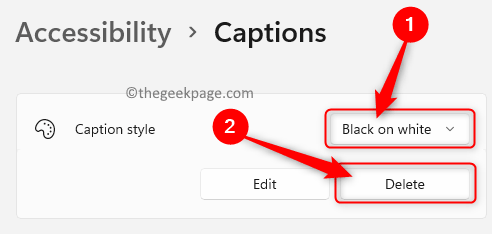
Catatan: Mana-mana gaya kapsyen terbina dalam Windows tidak dapat dipadamkan oleh pengguna.
Terima kasih untuk membaca.
Adakah anda mendapati artikel ini membantu dalam membuat perubahan pada gaya kapsyen tertutup pada Windows 11 PC anda? Tolong beritahu kami pendapat dan pendapat anda mengenai bahagian komen di bawah.
- « Betulkan fail sumber tidak dapat dibaca ralat pada penyemak imbas Firefox
- Cara Mengaktifkan atau Melumpuhkan Windows Pop-Up di Mozilla Firefox »

